PDF文档如何添加或删除网格线
- 来源: 金舟软件
- 作者:Kylin
- 时间:2025-03-06 18:04:57
 AI摘要
AI摘要
本文教你如何在金舟PDF编辑器中显示网格线,帮助对齐文档中的图片、文本框等元素,让排版更整齐。操作简单:打开文件后,在“视图”菜单中勾选“显示网格”即可启用,取消勾选则关闭。网格线仅作编辑参考,不会在打印或预览时显示,提升编辑效率。
摘要由平台通过智能技术生成网格线主要作用于帮助我们将文档中的图形、图像、文本框等对象沿网格线对齐,并且在打印时网格线不会被打印出来。所以,在使用pdf编辑器的时候,一般都是建议使用网格线来协助完成编辑的,那么应该如何调用网格线呢?这里将详细的操作方法分享出来,希望能帮到大家!
一、双击打开金舟PDF编辑器,点击“打开PDF文件”;
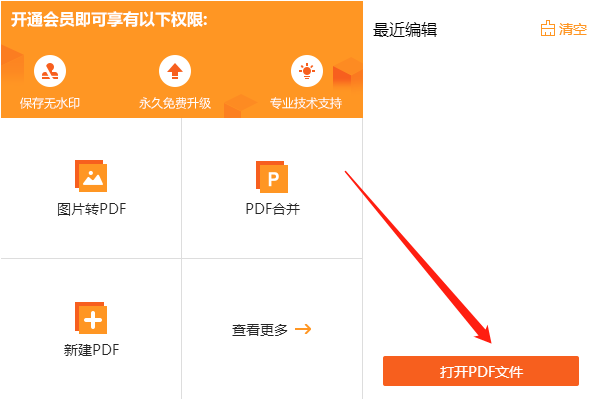
二、然后在视图中选择“显示”-“显示网格”;
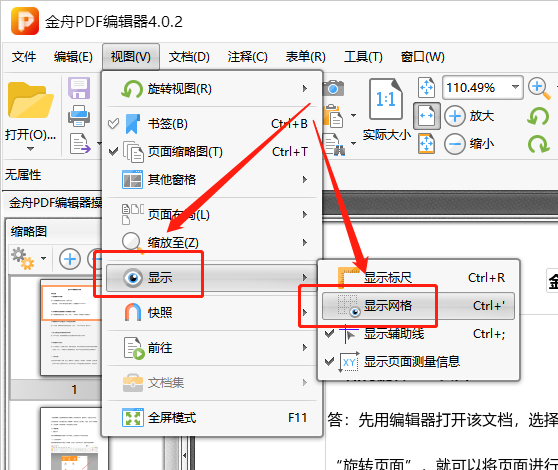
三、这样,网格就显示在页面中了;
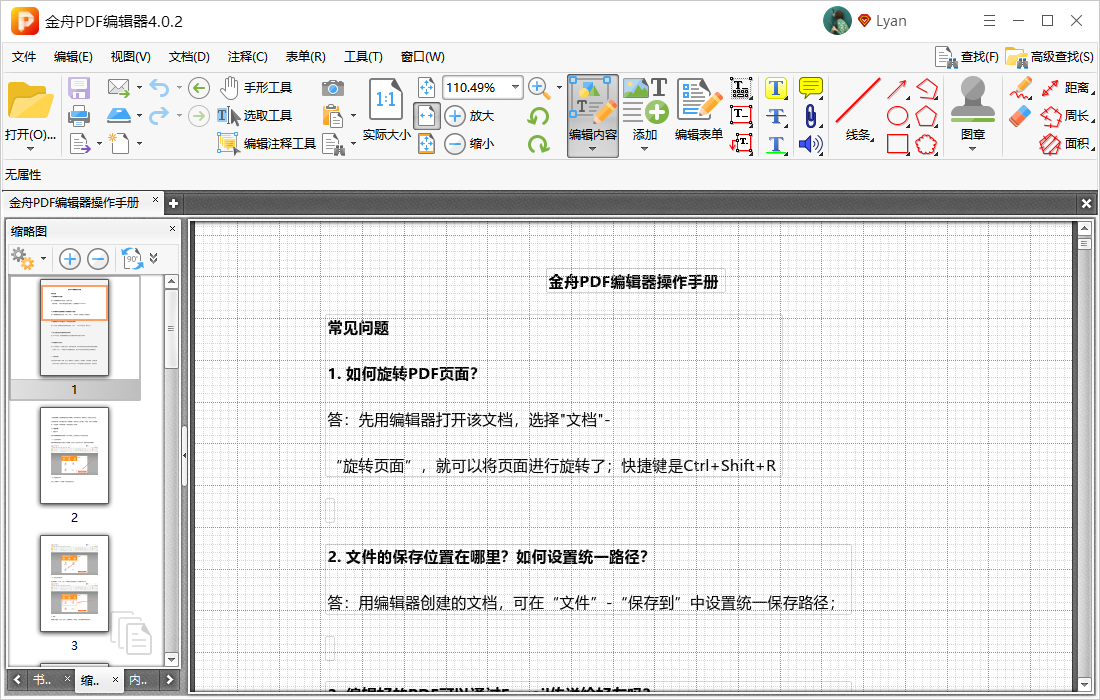
四、有了网格线作参考后,文本框和图片直接就能很好的对齐;
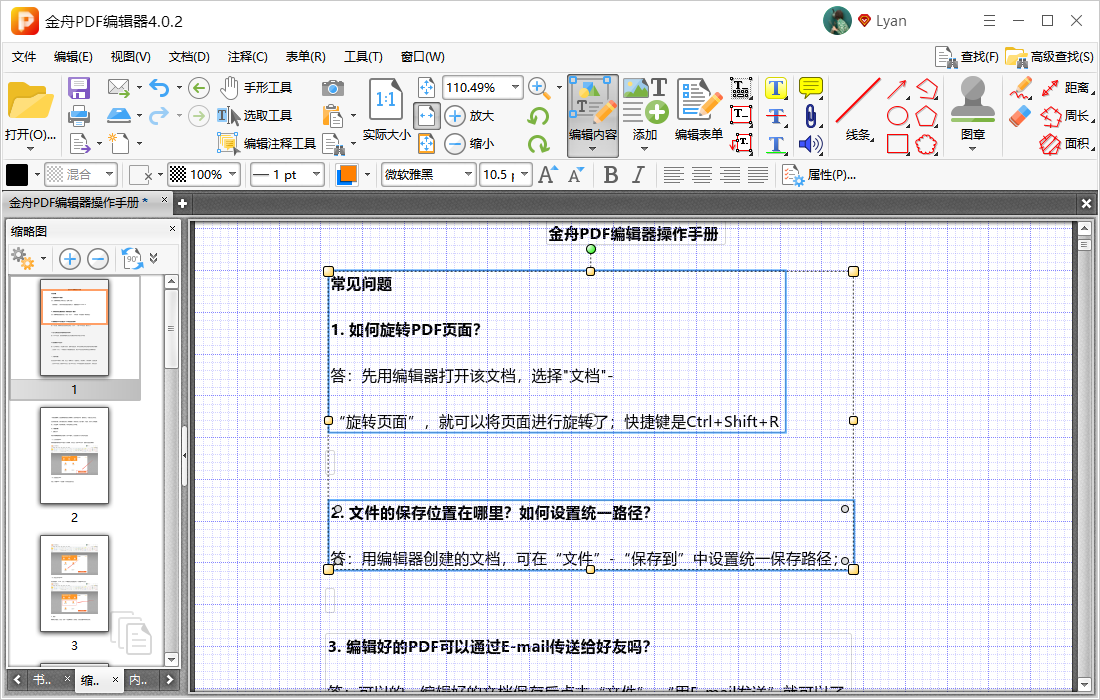
五、网格线仅做一个参考工具,在预览文件时是不会出现的,如果需要取消显示,取消勾选“视图”-“显示”-“显示网格线”就可以了。
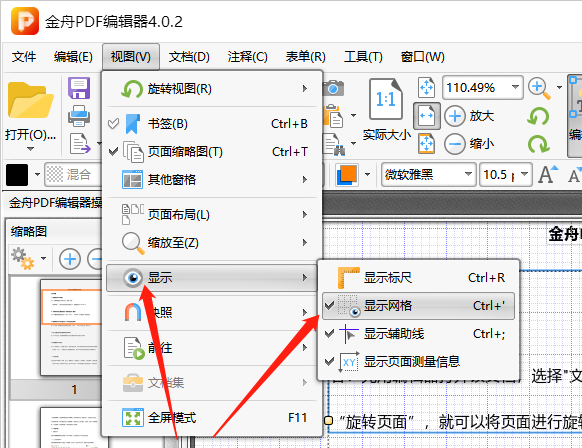
网格线添加或者删除都可以,因为金舟PDF编辑器都支持这两个功能,可以帮助你快速解决问题,还想了解更多PDF使用技巧可以到江下科技官网进行查询。
往期文章:
温馨提示:本文由金舟软件网站编辑出品转载请注明出处,违者必究(部分内容来源于网络,经作者整理后发布,如有侵权,请立刻联系我们处理)
 已复制链接~
已复制链接~






























































































































 官方正版
官方正版












